Работата с истински 3D сцени в After Effects може да бъде предизвикателство. Често става трудно да се движат и позиционират обектите с точност. Ако искаш да погледнеш през камерата и в същото време да създаваш анимации, това може да бъде бързо преувеличено. В това ръководство ще ти покажа как можеш да използваш After Effects ефективно като 3D програма, за да запазиш прегледа и да извлечеш максималната възможност на софтуера.
Най-важни заключения
- Използвай възможността да настроиш няколко изгледа в After Effects, за да подобриш контрола над твоите 3D сцени.
- Довери се на инструментите за камера и на шорткътите, за да навигираш бързо и ефективно през сцените си.
- Научи как да се фокусираш директно върху обектите в сцената си с шорткът "F".
Стъпка по стъпка ръководство
1. Настройка на няколко изгледа
Можеш да конфигурираш After Effects да показва повече от един изглед на твоята 3D сцена. Това ти позволява да имаш по-добър преглед, докато работиш върху анимацията. Превърти до "Изглед" и избери опцията за два хоризонтални изгледа. Така ще можеш да видиш сцената си както отгоре, така и през активната камера.
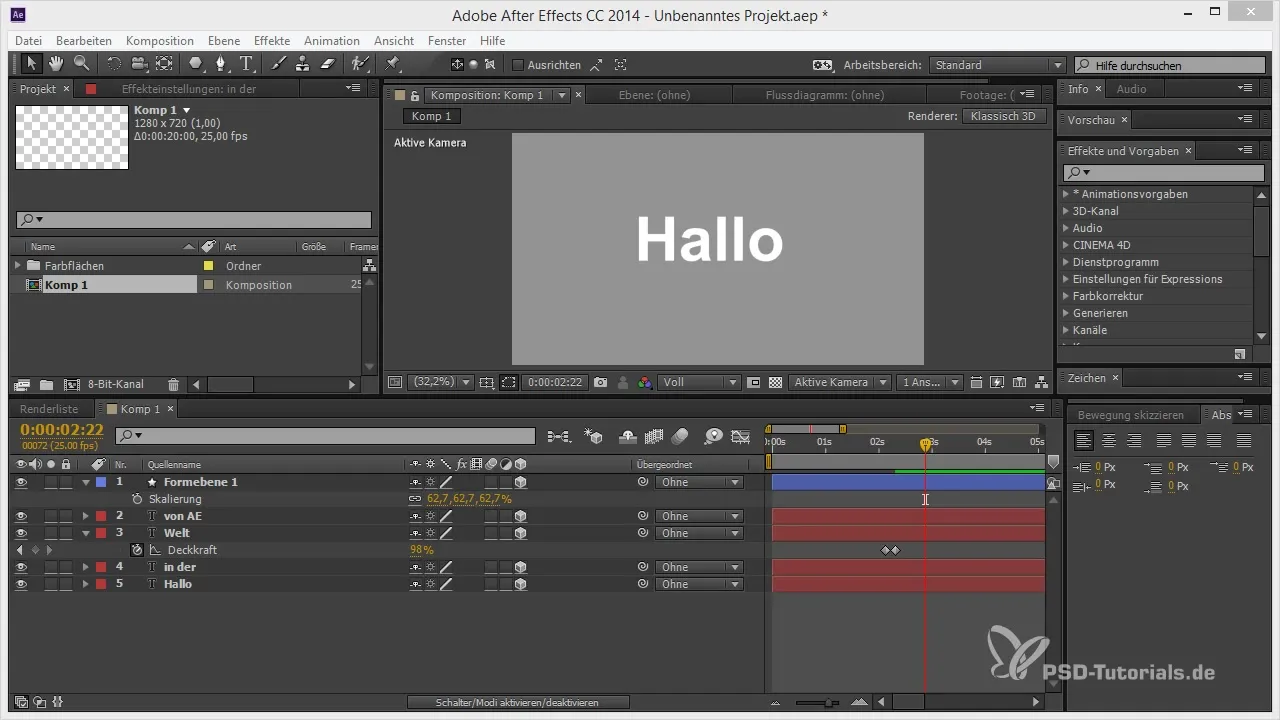
2. Ефективно използване на инструментите за камера
Инструментите за камера в After Effects са решаващи, за да се движиш из 3D пространството. С инструмента можеш да сменяш перспективата и да приближаваш сцената. Експериментирай с различни позиции на камерата си, за да намериш най-добрите ъгли за твоята анимация.
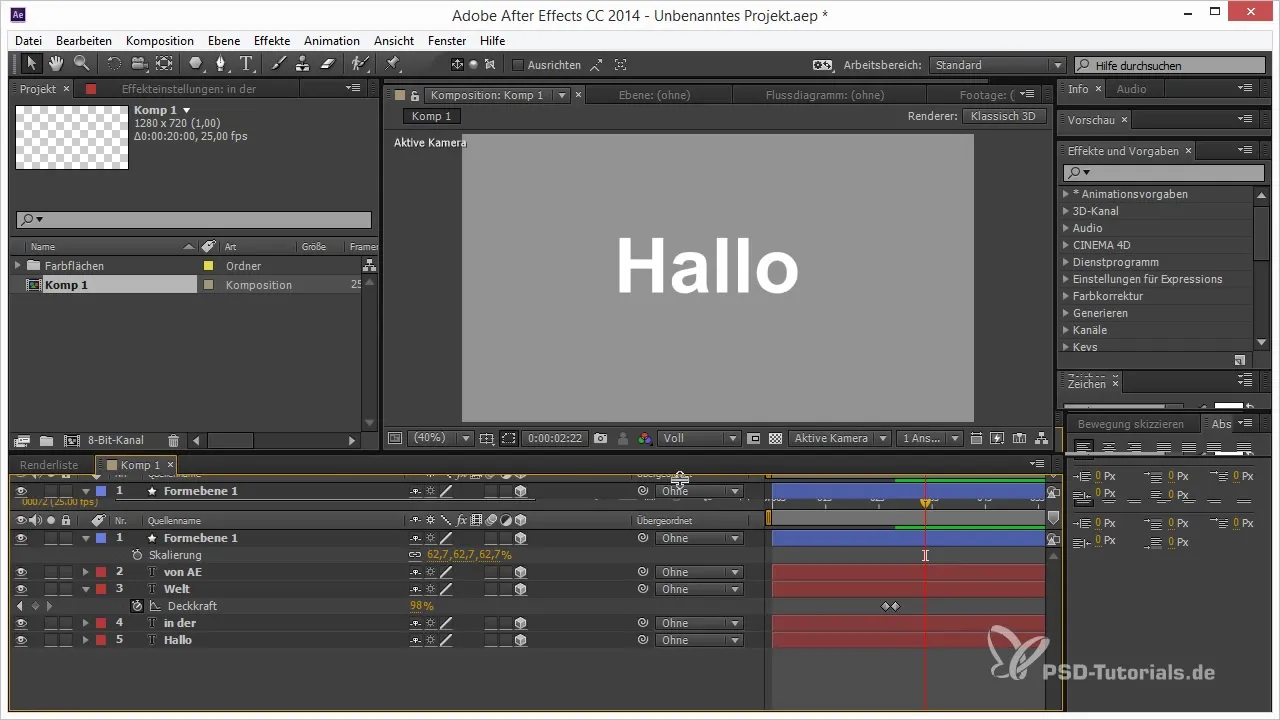
3. Легитимиране на собствения изглед
За да извлечеш най-доброто от различните изгледи, препоръчвам да използваш един от изгледите като редакторска камера. Тази камера ти позволява да навигираш през сцената, без да се притесняваш за ключовите кадри. Можеш свободно да движиш изгледа и да видиш как анимацията ти работи в цялата сцена.
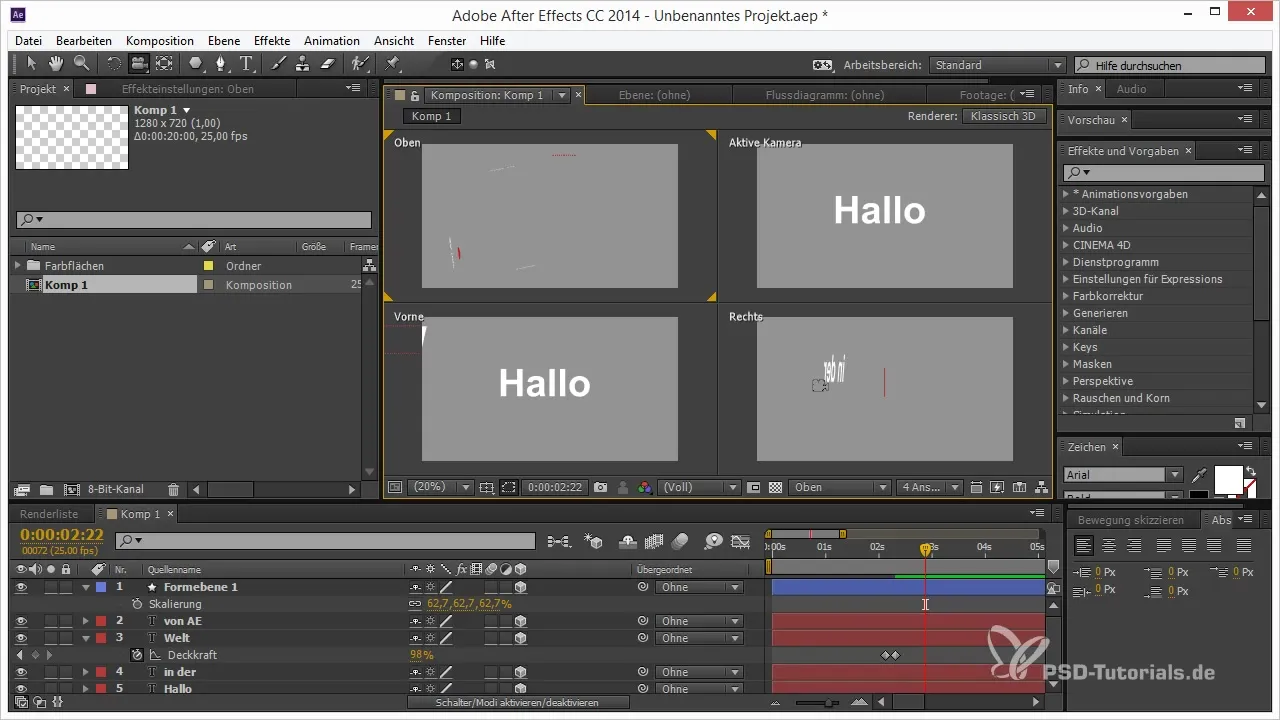
4. Бързо фокусиране върху обекти
За да можеш ефективно да увеличаваш на определени обекти в сцената си, първо трябва да активираш инструмента за камера. Например, ако искаш да кликнеш върху свят, натисни "F" на клавиатурата си. Това ще постави избрания слой точно пред камерата и ще ти улесни прецизното създаване на анимацията.
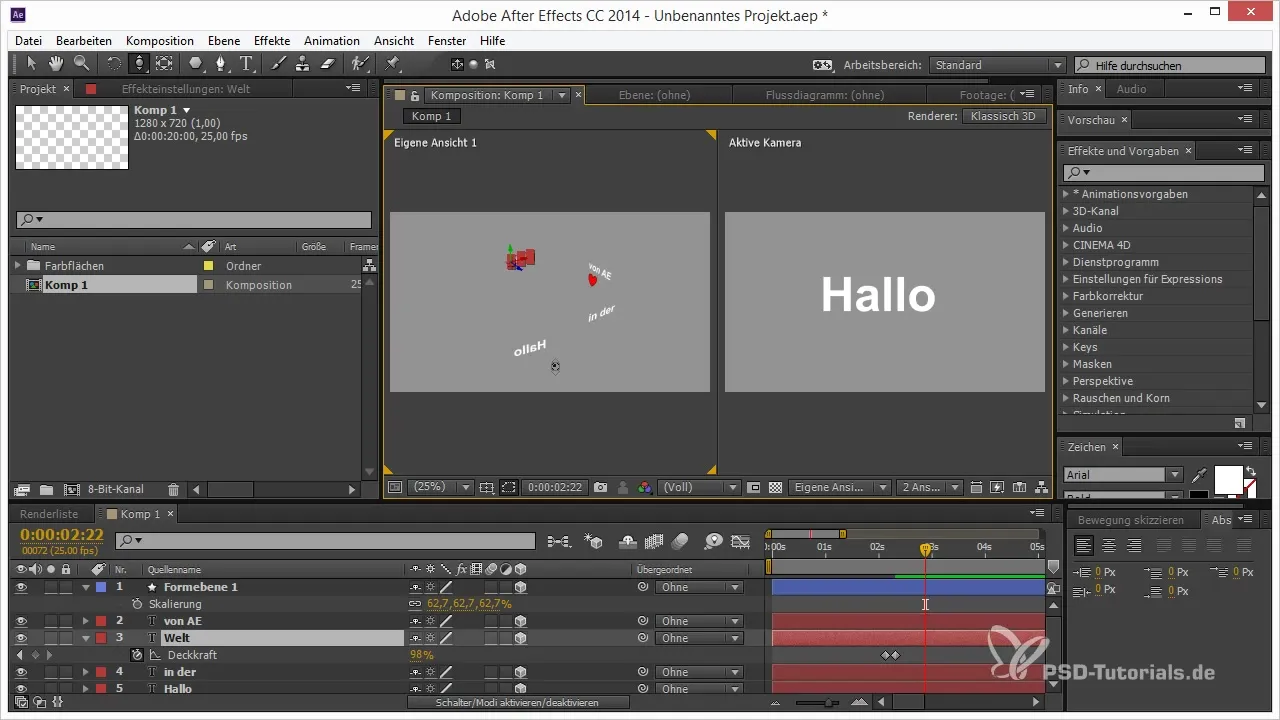
5. Използване на шорткъти
Възползвай се от шорткът "C", за да превключваш между различните инструменти за камера. Това е особено полезно, когато работиш много в 3D пространството и искаш бързо да скочи между различни перспективи.
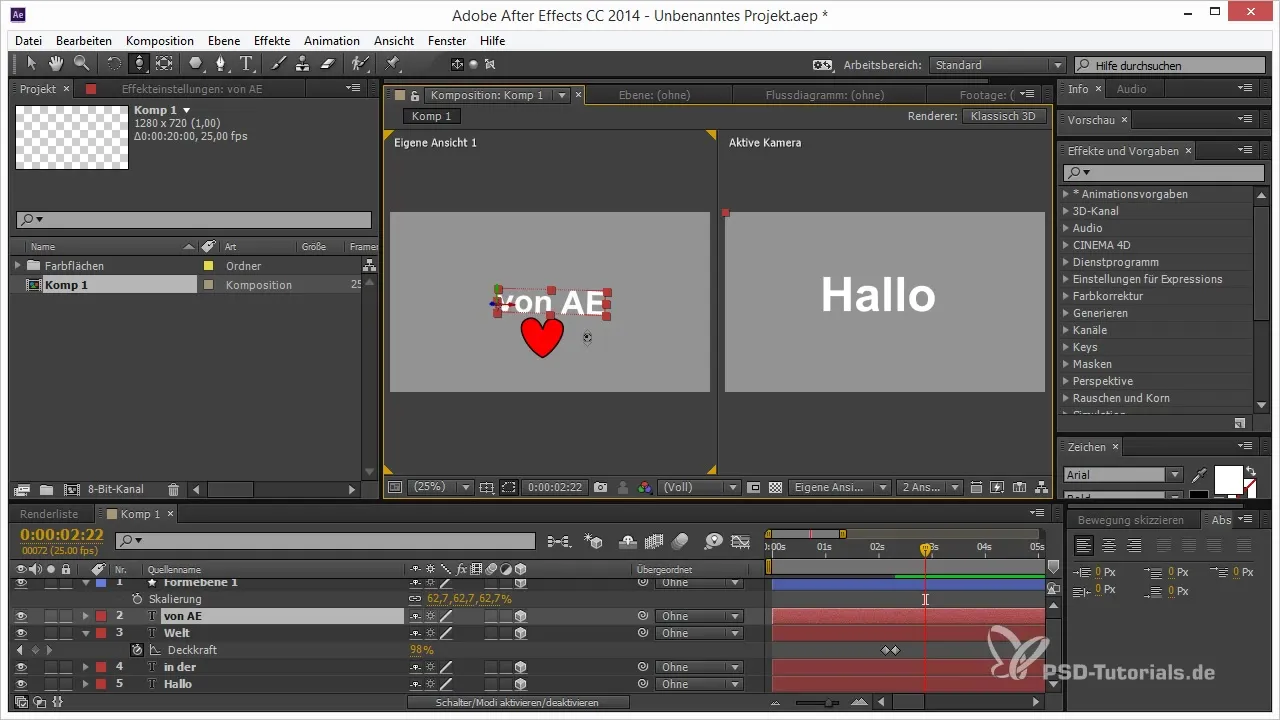
6. Активиране на snapping
Друг полезен съвет за работата в 3D е snapping на позициите на слоевете ти. Тази функция може да ти помогне да подравниш обектите точно един към друг и да запазиш прегледа в 3D пространството.
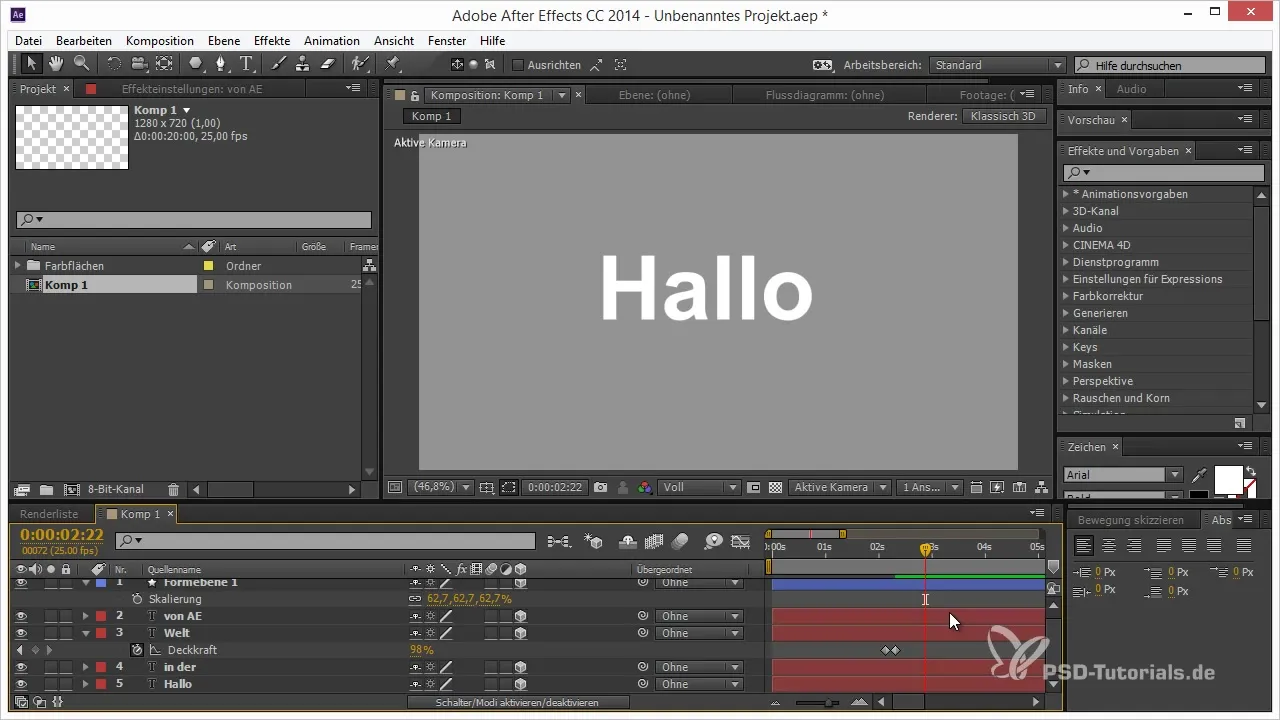
Обобщение – Съвети и трикове за 3D в After Effects: AE като 3D програма
В това ръководство научи как можеш да подобриш начина си на работа в After Effects, като използваш няколко изгледа, ефективно прилагаш инструментите за камера и се възползваш от практичните шорткъти. С тези техники можеш по-лесно да създаваш 3D сцени и да запазиш по-добър преглед по време на анимациите.
Често задавани въпроси
Каква е ползата от използването на няколко изгледа в After Effects?Чрез използването на множество изгледи, ти запазваш прегледа върху твоите 3D сцени и можеш да работиш по-прецизно.
Как бързо да се фокусирам на обект в 3D сцената си?Използвай инструмента за камера и натисни "F", за да увеличиш директно на желания обект.
Кой шорткът е важен за превключване между инструментите за камера?Шорткът "C" ти позволява бързо да сменяш между различните инструменти за камера в After Effects.


